Lorsqu'on parle de formats d'image, il peut exister de nombreuses options comme RAW, PNG, DNG, JPEG, TIFF, etc. Parmi eux, certains formats d'image comme JPEG et RAW sont plus populaires que d'autres à cause de leur large utilisation. Toutefois, dans certains cas, utiliser des formats spécifiques comme DNG ou JPEG est tout simplement plus pratique. C'est pourquoi, dans cet article, je fournirai une différence détaillée entre RAW, JPEG et DNG et vous informerai de certaines des meilleures circonstances pour l'utilisation de chacun d'eux.

Partie 1 : RAW vs JPEG vs DNG : Informations de base
Pour commencer notre comparaison entre RAW, JPEG et DNG, apprenons rapidement les bases de chaque format d'image.
RAW
Comme le nom l'indique, les formats RAW sont utilisés pour représenter des fichiers d'images non traités (qui sont pris avec des appareils photo). Puisque ces fichiers ne sont pas encore traités, ils ne sont pas prêts à être imprimés ou téléchargés. Cependant, vous pouvez toujours les visualiser sur votre système et apporter les modifications nécessaires.
Les images RAW sont souvent considérées comme plus dynamiques et ont une gamme de couleurs plus large que les fichiers traités.
Il existe des tonnes d'extensions de fichiers RAW, car l'extension exacte sera mappée par le fabricant de votre appareil photo. Certaines de ces extensions d'images RAW les plus courantes sont RWZ, RW2, CRW, NEF, ARI, CAP, DRF, ERF, OBM, SR2 et X3F.
Avantages
Les formats RAW peuvent également stocker des détails sur votre appareil photo et ses paramètres.
Puisqu’il s’agit de fichiers non traités, ils contiennent les vrais paramètres de l’image.
Il est assez facile de prévisualiser et de modifier des fichiers RAW par rapport aux images traitées.
Inconvénients
Le format RAW exact de vos images varie d'un fabricant à l'autre.
Les paramètres des fichiers RAW ne peuvent pas être facilement modifiés par un logiciel tiers.
Ils ont besoin d'un logiciel spécifique (principalement du fabricant de l'appareil photo spécifique) pour être modifié.
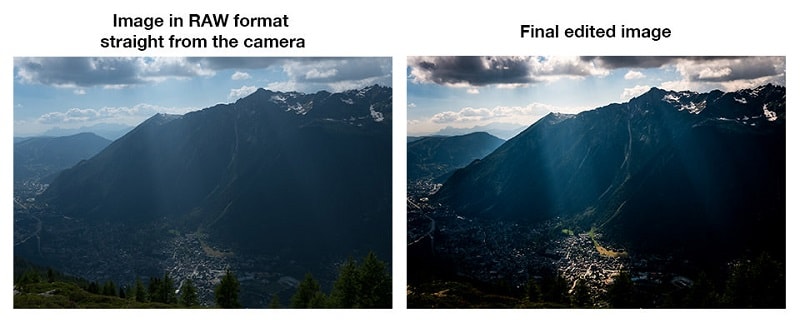
JPEG
JPEG est le format d'image le plus populaire à l'heure actuelle, signifiant Joint Photographic Experts Group. Le format conteneur a été introduit en 1992 et se compose de plusieurs extensions de fichiers telles que JPEG, JPG, JPE, JIF, JFI et JFIF.
Cependant, contrairement à RAW, les formats JPEG suivent une technique de compression avec perte, ce qui signifie que la qualité originale de votre image sera perdue. Bien que le taux de compression puisse atteindre 10:1, cela réduirait également considérablement la taille de votre image.
Aantages
C'est un format universel pour stocker et transférer des images.
Presque tous les principaux visualiseurs d'images, éditeurs et outils prennent en charge les formats JPEG.
Le format JPEG peut réduire considérablement la taille globale de votre image.
Inconvénients
Pour l’instant, JPEG ne prend pas en charge les images en couches.
La qualité originale de vos photos se dégrade considérablement.
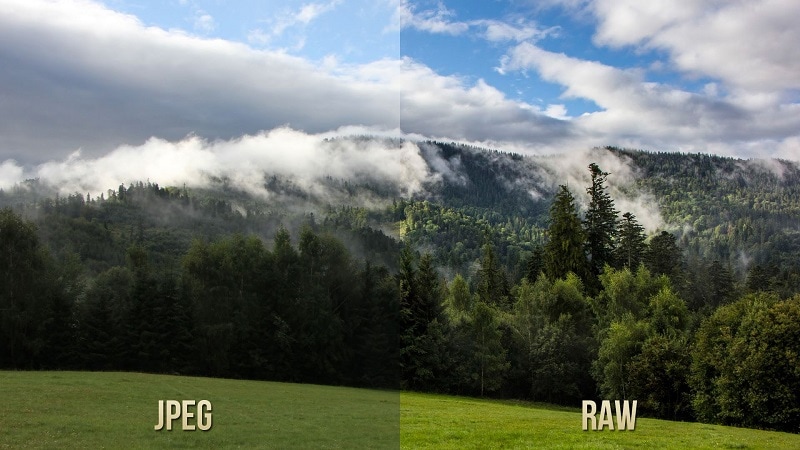
DNG
DNG, qui signifie Digital Negative, est un format d'image propriétaire développé par Adobe. Bien qu’il s’agisse principalement d’une compression sans perte, il existe une variante avec perte du DNG qui peut également être implémentée.
Le format a été initialement publié en 2004 et est pris en charge par presque tous les outils d'édition d'images Adobe (comme Photoshop ou Lightroom). Certains fabricants d'appareils photo (comme Leica, Hasselblad et Pentax) prennent également en charge le format DNG pour conserver la qualité originale de leurs images.
Avantages
Les fichiers RAW peuvent facilement être convertis en DNG et peuvent ensuite être traités avec plusieurs autres outils.
Nous pouvons apporter des modifications à n'importe quelle image DNG sans modifier son fichier XMP.
DNG inclut un mécanisme de somme de contrôle unique pour détecter facilement si le fichier a été corrompu.
Inconvénients
Même si DNG est utilisé par Adobe, il existe beaucoup moins d'applications prenant en charge ce format d'image.
Il faut d'abord convertir les fichiers RAW en DNG pour les traiter (cela peut prendre beaucoup de temps).
Lors de la conversion de fichiers RAW au format DNG, certains de leurs méta-composants essentiels peuvent être perdus.
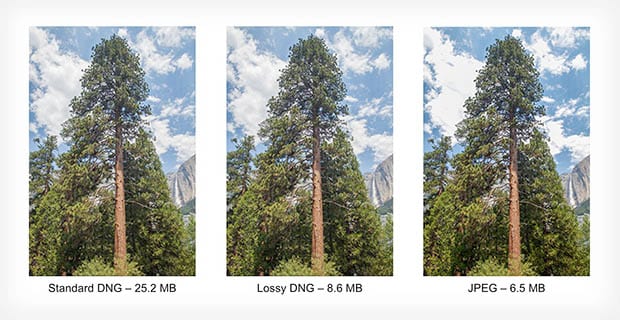
Remarque : Fix corrupted DNG images in effective ways est un blog populaire concernant les fichiers DNG corrompus, qui est également lié aux raisons du problème et aux techniques utiles pour le résoudre.
Bonus : Êtes-vous prêt à prendre des photos, à les éditer, à les gérer ou à les partager ? Avez-vous une question sur ce qui peut rendre votre photo corrompue ? Si la réponse est oui, vérifiez votre sécurité sur les photos présentant des scénarios de corruption - Photo corrompue ? Sauvons-les dès maintenant !
Partie 2 : Comment choisir le meilleur format parmi RAW, JPEG et DNG ?
Comme vous pouvez le constater, les trois formats d’image sont assez uniques et ont des applications différentes. Par conséquent, pour établir une comparaison RAW, JPEG et DNG, il est important de noter leur utilisation globale.
1. Pour les experts en photographie
Bien que certains appareils photo disposent d'une fonctionnalité permettant de prendre des photos au format JPEG, cela n'est généralement pas recommandé. Si vous êtes un expert, pensez à prendre vos photos au format RAW. Cela vous aidera à conserver la qualité d'origine de l'image et vous pourrez facilement la modifier ou la convertir dans différents formats par la suite.
2. Pour le traitement et l'édition d'images
Il y a eu beaucoup de confusion entre les différents formats d'image (RAW, JPEG et DNG) pour le traitement des images. Idéalement, c'est assez subjectif et vous pouvez choisir le format idéal qui correspond à vos besoins. Bien que dans la plupart des cas, DNG est le format préféré à cause de sa prise en charge par Adobe Photoshop et Lightroom. Si vous le voulez, vous pouvez convertir une image RAW dans n'importe quel autre format pour la modifier.

3. Pour le filtrage
En plus de cela, si vous souhaitiez filtrer vos photos, DNG serait une meilleure option. En effet, les fichiers RAW peuvent ne pas être directement pris en charge par les applications de filtrage, tandis que le JPEG peut finir par compromettre sa qualité dans le processus de formatage.
4. Pour le stockage et le transfert
Dans la plupart des cas, le format JPEG est considéré comme le format idéal pour stocker ou transférer plusieurs photos. Comme je l’ai indiqué dans ma comparaison RAW vs JPEG vs DNG, JPEG a un excellent taux de compression de 10:1. Cela signifie que vous pouvez stocker même des images volumineuses au format JPEG sans occuper trop d’espace.
5. Pour le téléchargement sur des sites Web/applications
Enfin, si vous téléchargez vos images ou si vous souhaitez les partager, le JPEG serait le choix idéal. Puisque les images JPEG sont assez légères et qu’elles sont universellement prises en charge, vous pouvez y accéder facilement sur n’importe quelle plateforme.
Astuce : Que faire si vos images RAW, JPEG ou DNG sont corrompues ?
Maintenant que vous connaissez la différence entre RAW, JPEG et DNG, vous pouvez certainement choisir le meilleur format d’image pour répondre à vos besoins. Toutefois, lorsque vous travaillez sur vos images, il y a de fortes chances que certains d’entre elles soient corrompues. Dans ce cas, vous pouvez utiliser Wondershare Repairit pour résoudre facilement toutes sortes de problèmes avec vos fichiers RAW, JPEG ou DNG.
-
Deux modes de réparation : Repairit propose deux modes différents (Rapide et Avancée) qui peuvent résoudre toutes sortes de problèmes mineurs ou majeurs sur vos photos.
-
Prévisualiser les photos : Vous pouvez utiliser l’application pour réparer plusieurs photos en même temps et même obtenir leur aperçu.
-
Compatibilité étendue : Il prend en charge la récupération de tous les principaux formats d’image tels que JPEG, PNG, DNG, TIFF, RAW, etc.
-
Taux de réussite élevé : L’application est connue pour donner des résultats exceptionnels dans de nombreux scénarios tels que des images pixelisées, un en-tête manquant, des fichiers corrompus, une image qui ne se charge pas, etc.
Voici comment vous pouvez également réparer vos fichiers RAW, JPEG ou DNG corrompus en utilisant Wondershare Repairit :
Étape 1 : Chargez les images à réparer sur Repairit
Commencez par lancer Wondershare Repairit sur votre système et accédez à la fonctionnalité Photo Repair dans " More Types Repair ". Maintenant, cliquez sur le bouton " Add " pour parcourir et charger vos images corrompues.
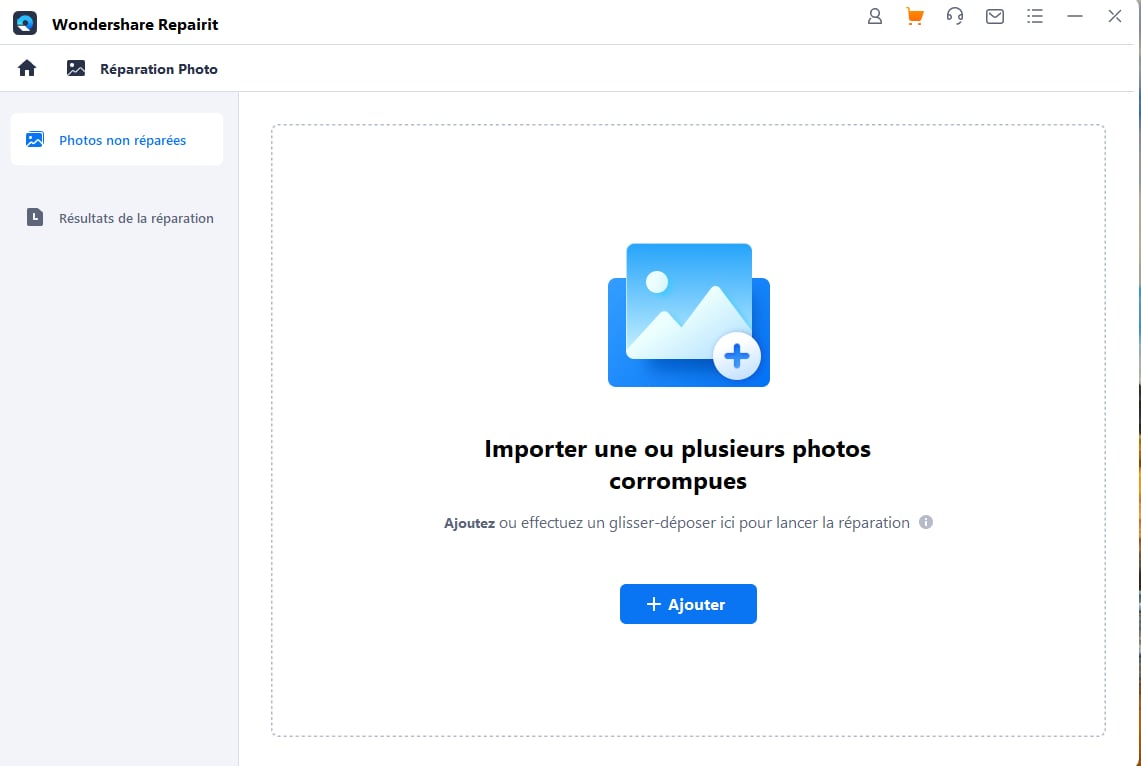
Étape 2 : Réparez et prévisualisez vos images sur Repairit
Après avoir chargé vos images, vous pouvez afficher leurs détails et cliquer sur le bouton " Repair " pour lancer le processus. Dans un premier temps, Repairit effectuera une réparation rapide et vous informera une fois qu’elle sera terminée. Dans la plupart des cas, tous les problèmes mineurs liés à vos images seront résolus par une analyse de réparation rapide.

Si vous le souhaitez, vous pouvez simplement cliquer sur l’icône en forme d’œil ou sur le bouton Preview pour vérifier le résultat du processus de réparation.

S’il y a un problème plus grave affecte votre image, l’application vous le fera savoir. Là, vous pouvez simplement cliquer sur le bouton " Advanced Repair " pour obtenir de meilleurs résultats.
Vous pouvez trouver la fonctionnalité de réparation avancée dans le panneau inférieur. Pour exécuter une réparation avancée, vous devez charger un échantillon d’image (doit être prise sur le même appareil que l’image corrompue et doit être du même format).
Bien que l’analyse de la réparation avancée prenne plus de temps, ses résultats seront meilleurs. Après un moment d’attente, vous serez informé par l’application que l’analyse de la réparation avancée est terminée.
Étape 3 : Restaurez les images réparées sur votre système
Et voilà ! Après avoir eu un aperçu de vos photos réparées, vous pouvez sélectionner les images que vous souhaitez récupérer. Cliquez sur le bouton " Save " pour accéder à l’emplacement cible où vous souhaitez enregistrer vos photos réparées.
Vous pouvez garder un outil comme Wondershare Repairit installé sur votre système afin de pouvoir résoudre instantanément tout problème avec vos vidéos ou vos images.
D’ailleurs, voici un tutoriel vidéo pour vous :
Conclusion
Et voilà ! Je suis sûr qu’après avoir parcouru cette comparaison entre RAW, JPEG et DNG, vous seriez en mesure d’en savoir plus sur ces formats d’image. Idéalement, bien que les formats DNG et RAW soient préférés pour prendre des photos, le format JPEG reste un format universel pour les stocker. Cependant, si vos photos se corrompent lors du traitement ou de l’édition, envisagez d’utiliser un outil de réparation (comme Wondershare Repairit). De cette façon, vous pouvez résoudre instantanément n’importe quel problème avec vos images de presque tous les formats.
Questions fréquentes
-
Quel est le format d’image qui a une qualité la plus haute ?
Dans la plupart des cas, les formats RAW (comme TIFF, CRW et NEF) sont considérés comme ayant la meilleure qualité parce qu'ils conservent les paramètres d’origine de l’image. -
Quel est le meilleur format de fichier image ?
Le meilleur format d’image dépend de vos besoins. Alors que le format RAW soit préféré pour la prise de vue, le format DNG peut être utilisé pour l’édition, et le format JPEG peut vous aider à stocker des tonnes de photos dans moins d’espace de stockage. -
Le format PNG est-il meilleur que le JPG ?
Cela dépend de ce que vous voulez faire avec votre image. Bien que la technique de compression du PNG soit bien meilleure que celle du JPG. Le format PNG permet de conserver la qualité d’origine de l’image et est plus facile à modifier, mais le format JPG est plus universellement acceptable. -
Lequel est le meilleur, JPEG ou BMP ?
Le format JPEG serait un meilleur choix pour stocker vos images et les compresser grâce à sa technique avec perte. Cependant, si vous souhaitez travailler sur des images bitmap non compressées, BMP serait une meilleure option.
 100% sécurité pour le téléchargement gratuit
100% sécurité pour le téléchargement gratuit

